Como alterar o tamanho da fonte no WordPress?
Publicados: 2021-09-28Por que você deve alterar o tamanho da fonte no WordPress?
É óbvio que escolher um tamanho de fonte razoável para sua postagem desempenha um papel importante para ajudá-lo a criar um layout claro e ter uma postagem bem organizada. Além disso, é fácil criar um índice para sua postagem com base em títulos.
Além disso, você pode usar o tamanho da fonte para destacar conteúdo especial em sua postagem e tornar seu site mais profissional.
Como alterar o tamanho da fonte no WordPress?
Existem várias maneiras de ajudá-lo a alterar o tamanho da fonte no WordPress. Em primeiro lugar, você pode alterar o tamanho da fonte diretamente no editor que está usando. Em segundo lugar, se você tiver algum conhecimento profissional de codificação, poderá usar livremente as regras HTML ou CSS para alterar o tamanho da fonte. E, finalmente, os desenvolvedores criaram uma ampla variedade de plug-ins criativos para ajudá-lo a alterar o tamanho da fonte sem escrever nenhuma linha de código.
No tutorial de hoje, ensinaremos como alterar o tamanho da fonte usando as formas mais fáceis. Vamos analisar os seguintes métodos.
Soluções
Método 1: altere o tamanho da fonte no editor
Opção 1: usando o editor de blocos (editor Gutenberg)
Para alterar os tamanhos das fontes usando o editor de blocos, vamos acompanhar as seguintes etapas:
- Selecione a postagem existente que você deseja editar ou comece com uma nova postagem
- Clique no parágrafo que deseja alterar e dê uma olhada na barra lateral direita.
- Basta clicar na caixa Tamanho da fonte e em uma lista de fontes suspensas que você pode escolher opcionalmente.
Além disso, também oferece uma opção “ Personalizada ” que você pode opcionalmente aumentar ou diminuir o tipo no tamanho do pixel, dependendo de suas finalidades.
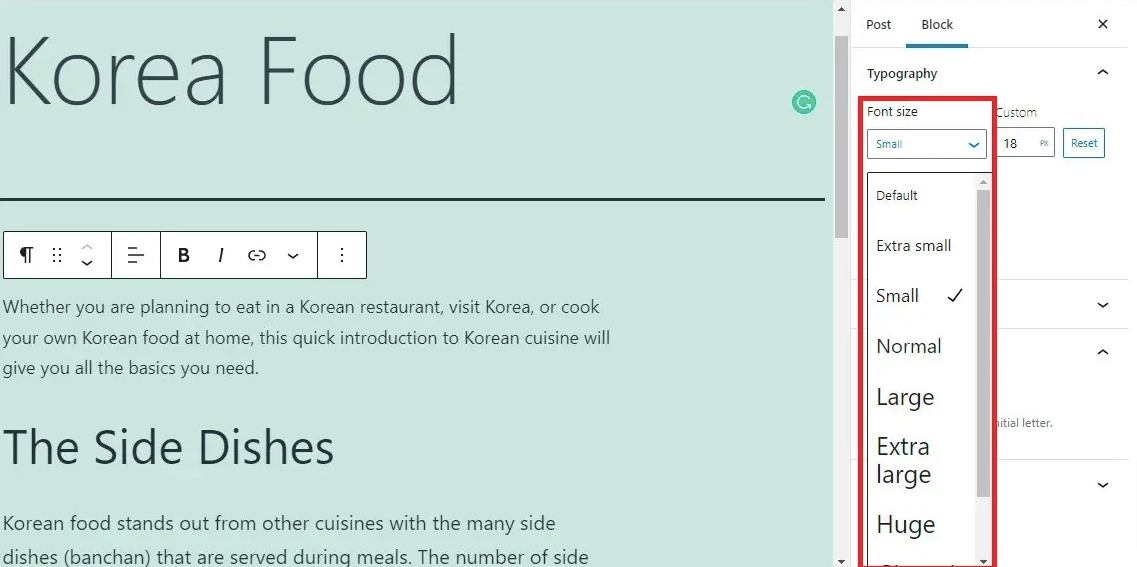
Além disso, o editor Gutenberg também permite que você defina uma capitular grande para exibir uma letra inicial grande do parágrafo escolhido. Você acabou de ativar o botão Drop Cap.
Caso você queira manter o tamanho da fonte padrão, basta clicar no botão Redefinir para configurá-lo.
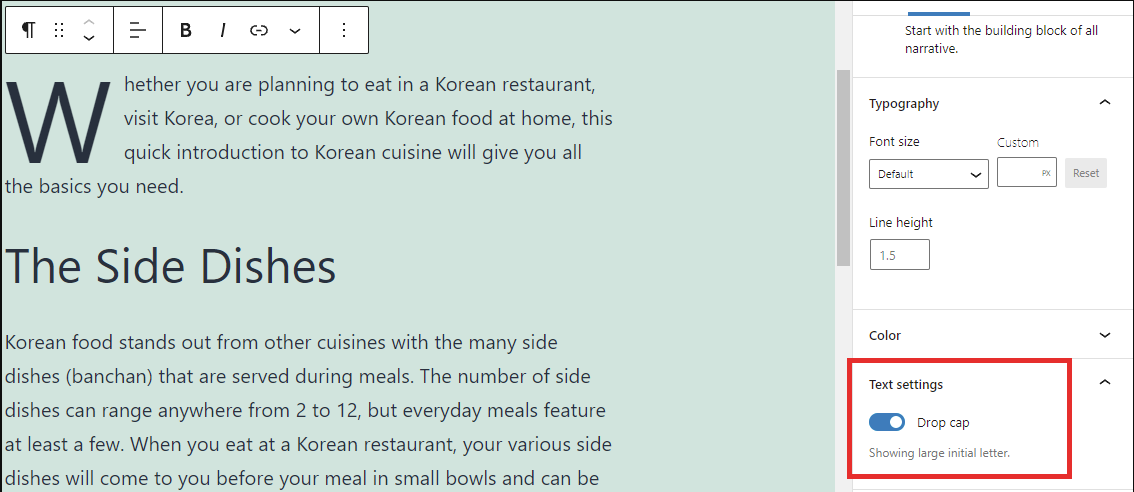
Opção 2: usando o Editor Clássico
Alterar o tamanho da fonte no Editor Clássico inclui as seguintes etapas:
- Escolha um post disponível ou clique em Adicionar novo para começar.
- Coloque o ponteiro do mouse no parágrafo que deseja alterar o tamanho da fonte
- Clique na opção Parágrafo na barra de ferramentas
- Uma lista de títulos suspensos será exibida e você poderá escolher um deles para destacar o texto.
Além disso, o Editor Clássico também permite alterar os tamanhos e cores de diferentes títulos usando HTML.
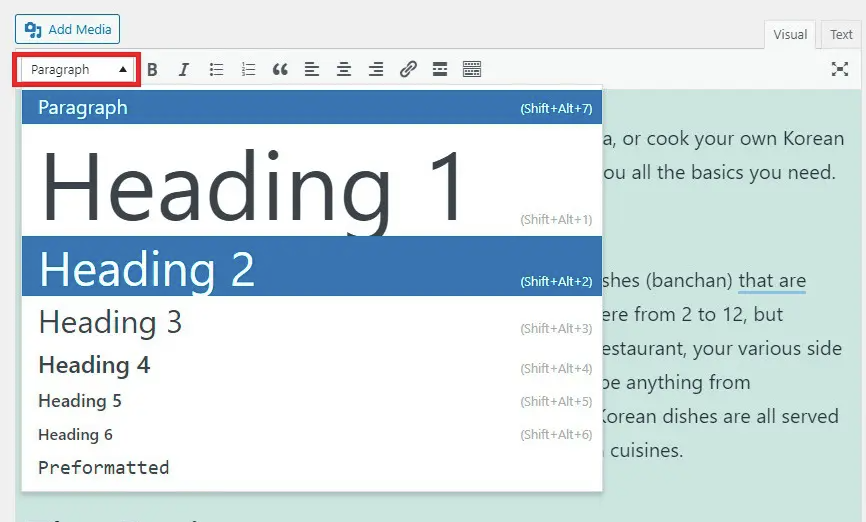
Método 2: Usando o plug-in Advanced Editor Tools para alterar o tamanho da fonte
Esta ferramenta era anteriormente chamada de plugin TinyMCE Advanced. Possui mais de 2 milhões de instalações ativas em todo o mundo. Portanto, é considerado uma ferramenta eficiente e predominante que ajuda a alterar o tamanho da fonte no WordPress. Especialmente, este plugin é totalmente compatível com o Editor Clássico e o editor Gutenberg. Graças a isso, você tem certeza de que eles funcionam bem com ambos.
Passo 1 : Assim como outros plugins, primeiro você precisa instalar e ativar este plugin. Você alterna para Plugins> Adicionar novo e digita o plugin Advanced Editor Tools na barra de pesquisa. E, em seguida, instale e ative-o rapidamente.
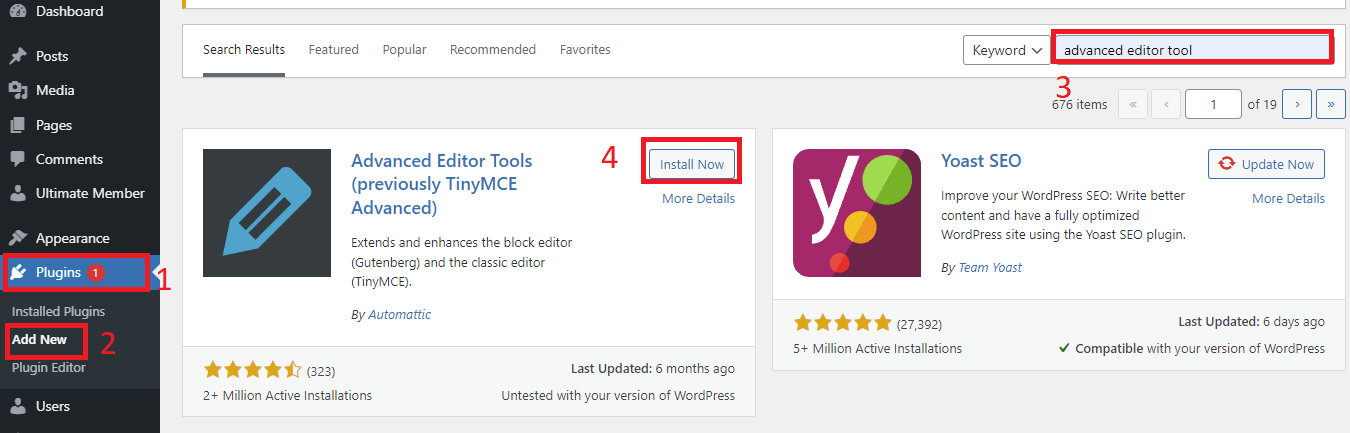
Etapa 2 : definir as configurações
Basta navegar para configurações> Ferramenta Editor Avançado para definir as configurações do editor.
Aqui, você pode ver que este plugin oferece 2 guias, incluindo Block Editor e Classic Editor. Se você estiver usando o Editor Clássico, vamos clicar na guia Editor Clássico. Há um botão de tamanho de fonte disponível na segunda linha da barra de ferramentas. Ele permite que você reordene esses botões arrastando e soltando-os nas barras de ferramentas.
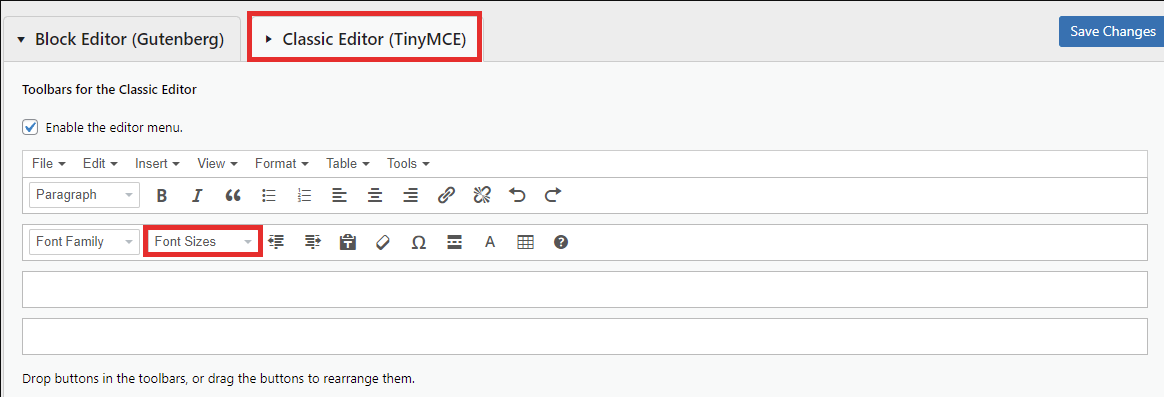
Por outro lado, o Editor Gutenberg é o seu editor favorito, basta rolar a tela para baixo. E uma galeria de botões criativos inclui o botão Tamanhos de fonte exibido aqui. Você pode, opcionalmente, arrastar e soltar e adicioná-lo em qualquer posição nas barras de ferramentas.

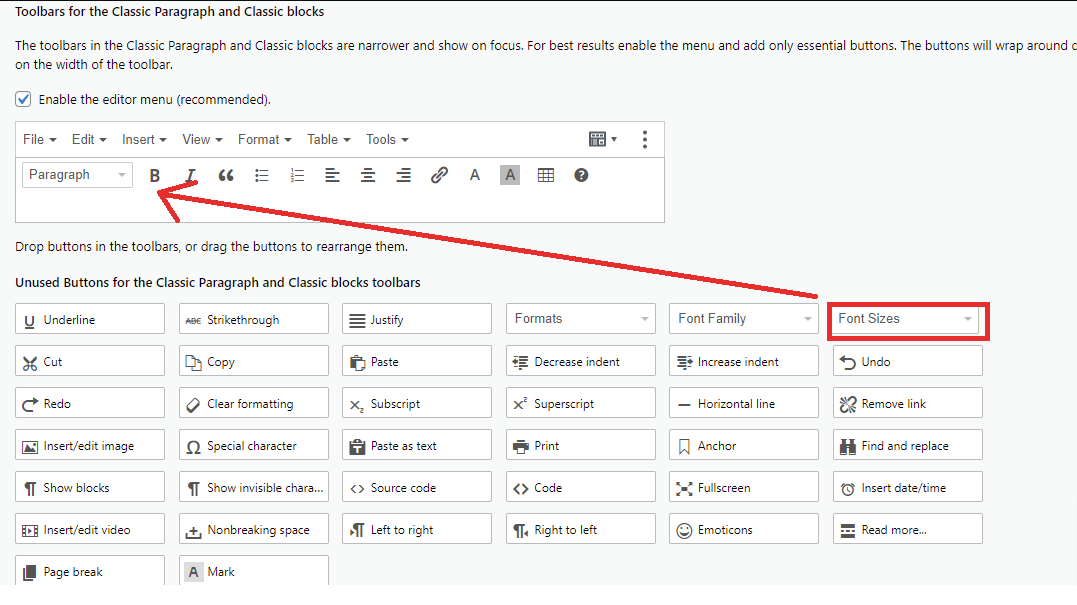
Depois de concluir todas as configurações, lembre-se de clicar em Salvar alterações antes de passar para as próximas etapas.
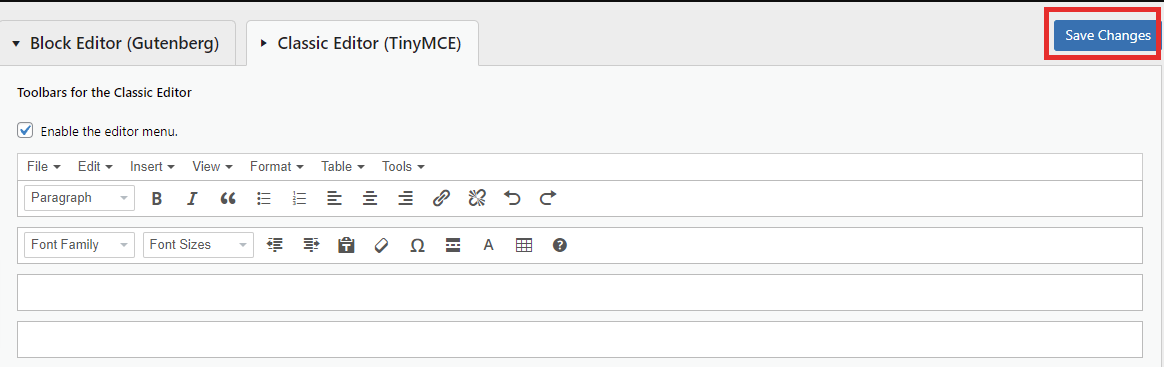
Etapa 3: altere o tamanho da fonte em cada editor
Para ver como esse botão funciona em cada editor, você precisa gerar uma nova postagem ou editar uma postagem existente.
No Editor Clássico , você pode visualizar um conjunto de tamanhos de fonte suspensos na barra de ferramentas. Portanto, você pode, opcionalmente, selecionar um tamanho de fonte adequado para seu parágrafo.
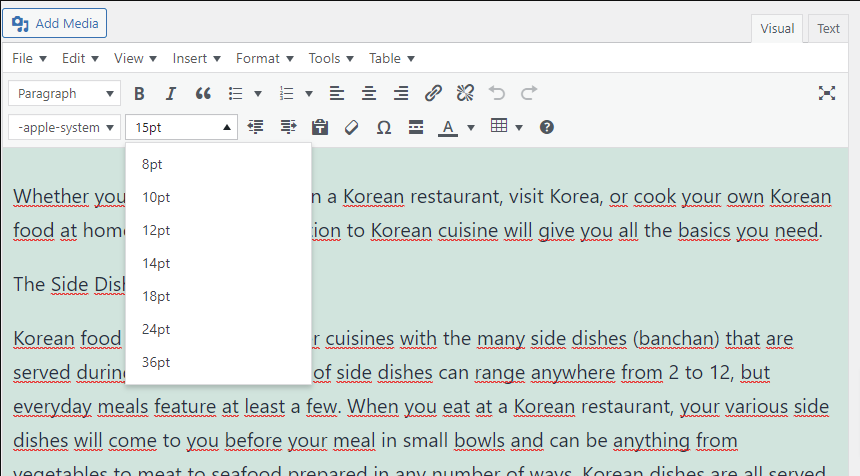
No editor de blocos, basta inserir um bloco de Parágrafo Clássico para começar a inserir seu conteúdo.
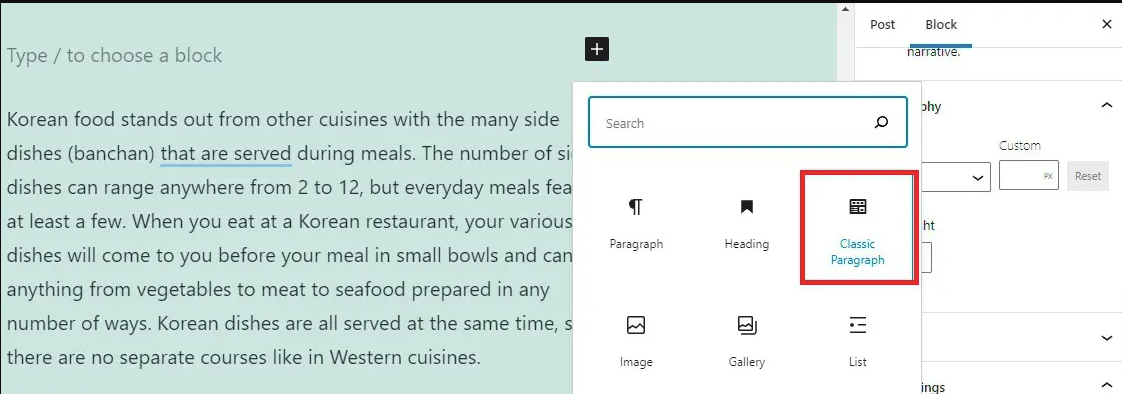
Vamos dar uma olhada em muitos tamanhos de fonte suspensos exibidos na barra de ferramentas do editor visual no bloco Parágrafo Clássico. Não é difícil para você gerar muitos parágrafos com vários tamanhos de fonte. No entanto, existem algumas limitações que você não pode personalizar opcionalmente o tamanho da fonte que deseja como no editor de blocos do WordPress.
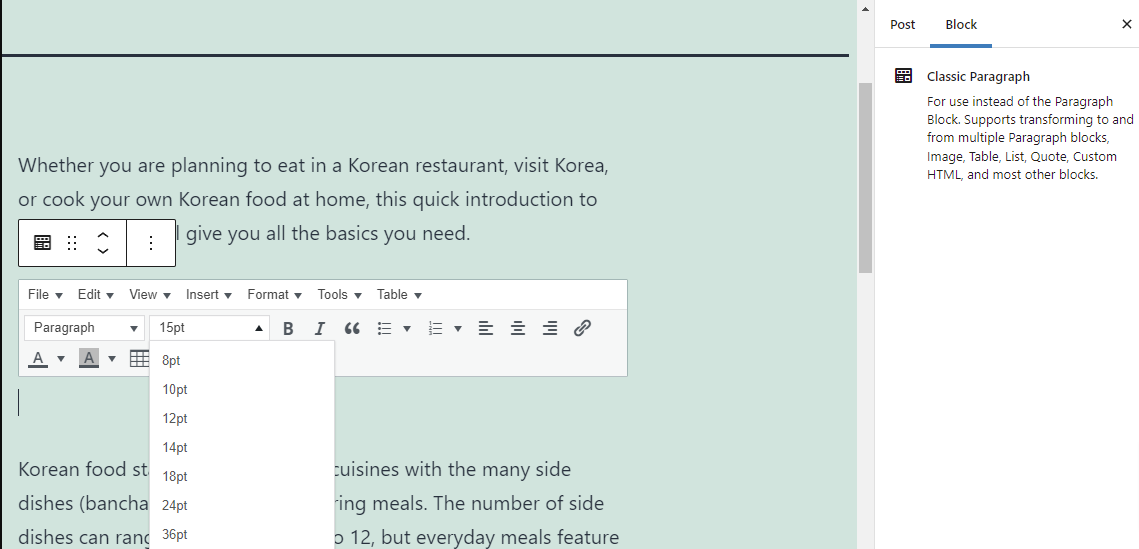
Método 3: Usando CSS
Considerando que os métodos acima são adequados para iniciantes, dessa forma, você precisa ter um pouco de conhecimento de codificação.
No entanto, um dos benefícios úteis dessa maneira é que você pode alterar o tamanho da fonte para todo o site em vez de cada postagem e página.
Se você estiver usando um tema premium do WordPress, ele fornecerá a opção útil de personalizar o tamanho da fonte em Aparência> Personalizar.
Por outro lado, o tema que você está usando para executar seu blog não oferece opções fáceis para ajudá-lo a alterar o tamanho da fonte nas configurações do tema. Vamos nos referir a essas etapas abaixo.
Passo 1: Inicialmente, mude para Aparência > Personalizar para adicionar uma regra CSS ao seu site através do campo “CSS Adicional”. Você pode ver uma lista de opções úteis como na imagem abaixo, basta clicar em “ CSS Adicional ”.
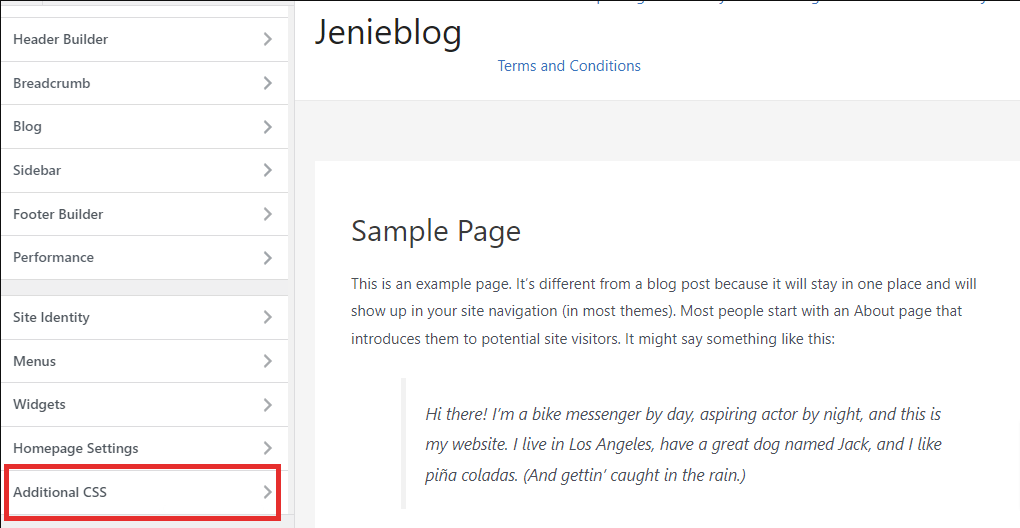
Na área “ Personalizando CSS Adicional” , se você deseja alterar o tamanho da fonte do parágrafo, você pode adicionar uma linha de código. Por exemplo, no nosso caso, vamos alterar o tamanho da fonte para 18px, adicionaremos o seguinte CSS: p { font-size:18px;}
Ao mesmo tempo, você pode ver as alterações em sua página/postagem no campo de visualização ao vivo. Se você estiver satisfeito com esse tamanho de fonte, clique rapidamente no botão “ Publicar” .
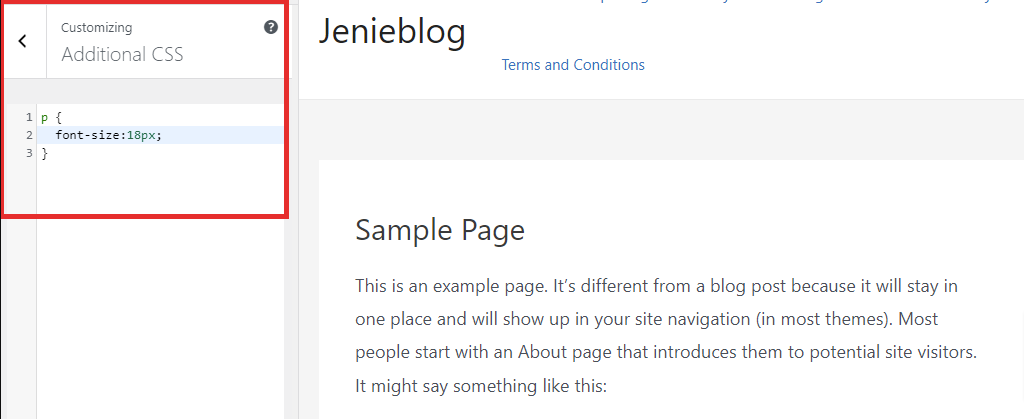
Além disso, você também pode alterar o tamanho da fonte de todos os subtítulos, você precisa adicionar uma nova regra CSS. Por exemplo, queremos alterar o H2 para 34px, adicionamos o seguinte código CSS: h2 {font- size:34px;} . Você só precisa substituir h2 por h3, h4 ou h5, se quiser alterar o tamanho da fonte para outros títulos
Finalmente, você está pronto para clicar em “ Publicar” e visualizar as alterações no tamanho da fonte
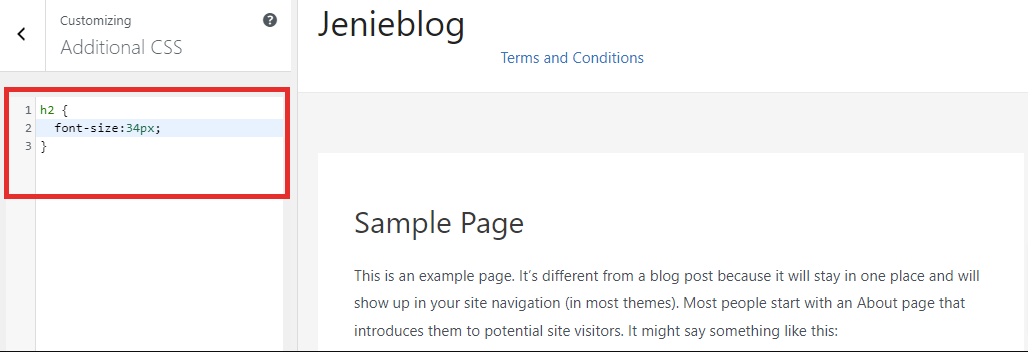
Resumir
Acabamos de apresentar as 3 maneiras mais fáceis de ajudá-lo a alterar o tamanho da fonte no WordPress. No entanto, o método final é um pouco complicado, então você deve considerar escolher o mais adequado para o seu site.
Espero que este tutorial seja benéfico para o seu site. Se você tiver dúvidas ou perguntas sobre esses métodos, sinta-se à vontade para deixar um comentário na seção abaixo. Além disso, se você quiser consultar outras opções que resolvem o tamanho da fonte em seu site, acesse WordPress Font Plugins.
